Kun sammutat tietokoneen tai laitat sen nukkumaan yöksi, käynnistä se uudelleen painamalla painiketta. Mutta entä jos haluat, että tietokoneesi käynnistyy uudelleen, jotta voit ladata jotain tai suorittaa virustarkistuksen yön yli, kun et tarvitse tietokonetta mihinkään muuhun? Kuten tapahtuu, Windowsissa on toiminto sitä varten – voit asettaa tietokoneesi heräämään lepotilasta automaattisesti.
Joten miten tämä konfiguroidaan? No, se ei välttämättä ole helppo prosessi, joten yritä noudattaa alla olevia ohjeita kirjaimellisesti!
Jos haluat määrittää Windowsin heräämään automaattisesti, sinun on luotava ajoitettu tehtävä Task Scheduler -sovelluksella. Aloita painamalla Windows-näppäintä ja kirjoittamalla "Task Scheduler" hakupalkkiin avataksesi sen.
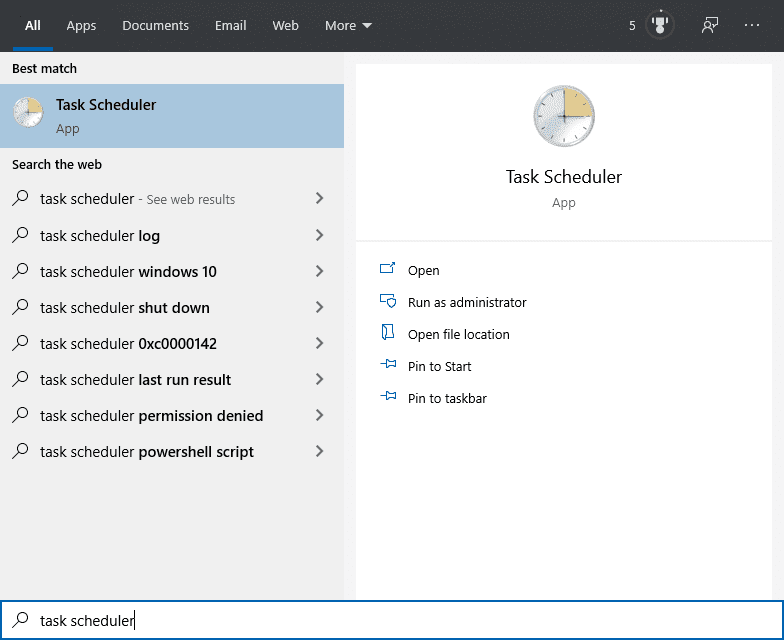
Napsauta Task Scheduler -ikkunan oikealla puolella "Luo tehtävä…" luodaksesi uuden ajoitetun tehtävän. Ensimmäisenä tehtävänä on antaa sille nimi, jotain tunnistettavaa on ihanteellinen, jotta voit löytää sen uudelleen tarvittaessa.
Jotain "WakeUpin" tapaista toimii. Myös "Yleiset"-välilehdellä sinun tulee valita "Suorita, onko käyttäjä kirjautunut sisään vai ei", "Älä tallenna salasanaa" ja "Suorita korkeimmilla oikeuksilla" ja määritä sitten "Windows 10".
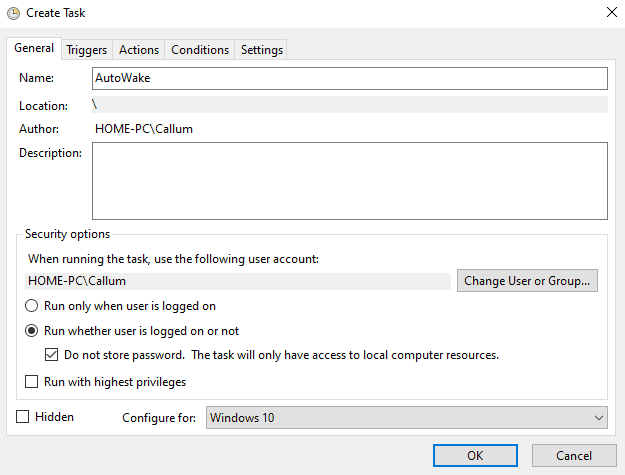
Luo uusi triggeri napsauttamalla Uusi-välilehteä. Määritä liipaisin toimimaan päivittäin ja toistumaan joka päivä valitsemaasi aikaan, jos niin haluat. Voit tietysti asettaa sen eri tavalla, jos haluat – tämä on täysin sinun!
Määritä lisäasetuksissa tehtävä pysähtymään 30 minuutin kuluttua ja varmista, että se on käytössä, ja napsauta sitten "OK". Tämä estää tietokonettasi tuhlaamasta resursseja.
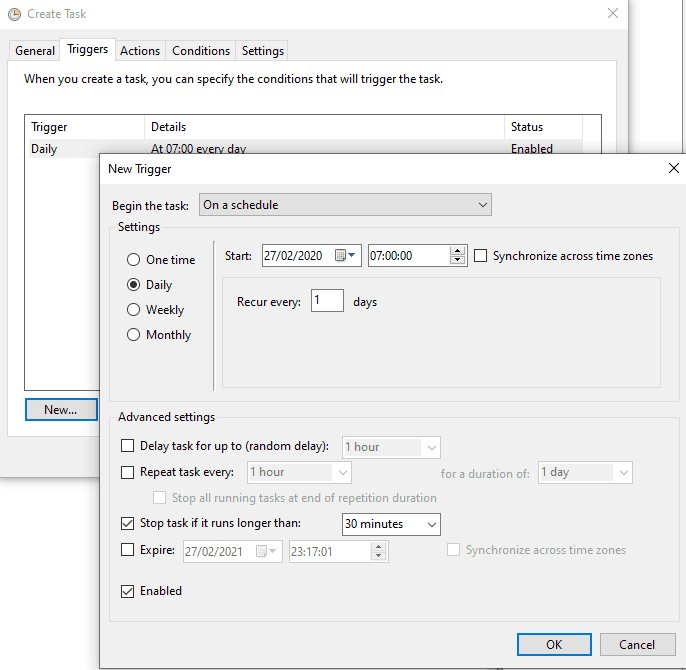
Määritä Toiminnot-välilehdessä uusi toiminto käynnistääksesi ohjelman. Ohjelman tulee olla "cmd.exe" ja vaihtoehdon argumenttien tulee olla "/c "exit". Tämä kokoonpano käynnistää komentokehotteen ja käskee sen suorittamaan välittömästi komennon "exit", joka sulkee komentokehotteen mutta jättää tietokoneen päälle.
Vaikka tämä saattaa kuulostaa hieman hämmentävältä, se toimii vähän kuin herätyskello – kuulet äänen, heräät ja sammutat sen, kun olet hereillä.
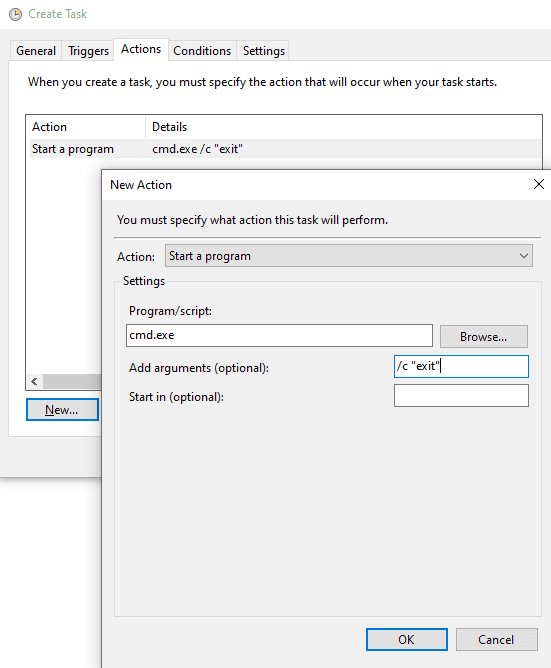
Varmista Ehdot-välilehdellä, että "Herätä tietokone suorittamaan tämä tehtävä" on valittuna. Kaikki muut vaihtoehdot voidaan poistaa käytöstä.
Vinkki: Jos sinulla on kannettava tietokone, voi olla viisasta varmistaa, että tehtävä toimii vain, kun se on päällä. Jos et, saatat päätyä tyhjentämään akkusi huomaamatta!
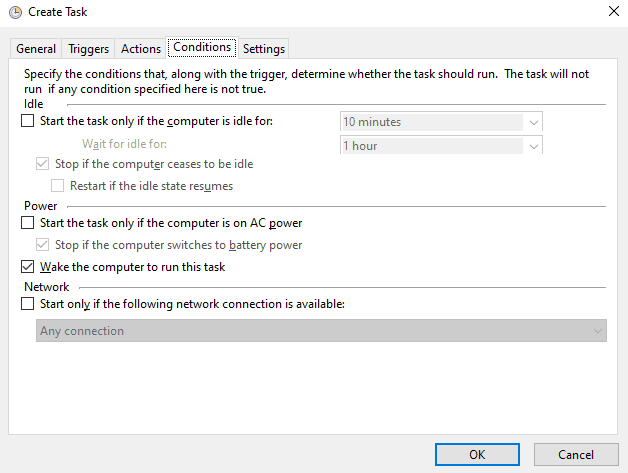
Varmista Asetukset-välilehdessä, että tehtävä ei käynnisty uudelleen, jos aikataulu jää väliin tai tehtävä epäonnistuu. Varmista myös, että tehtävä keskeytetään, jos se kestää yli tunnin. Tämä taas estää tietokonettasi tuhlaamasta arvokkaita resursseja.
Kun tehtävä on määritetty, napsauta "OK" tallentaaksesi sen.
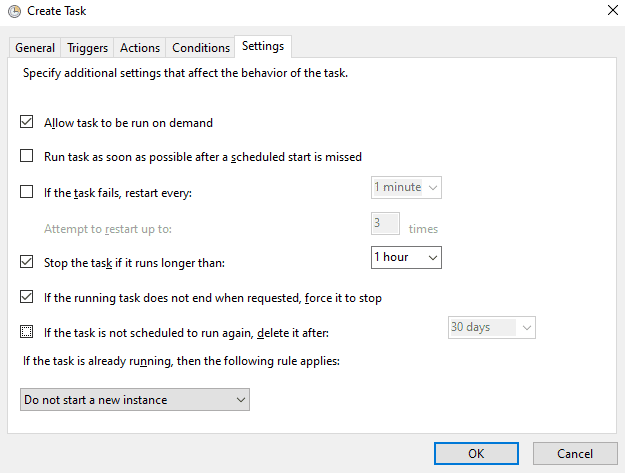
Viimeinen vaihe on varmistaa, että virrankäyttösuunnitelmasi on määritetty sallimaan herätysajastimet. Ilman tätä asetusta ajoitettu tehtävä ei toimi. Avaa ohjauspaneeli (napsauttamalla Windows-näppäintä ja kirjoittamalla hakukenttään "Ohjauspaneeli") ja selaa muokataksesi nykyisen virrankäyttösuunnitelman asetuksia kohdassa Ohjauspaneeli\Laitteisto ja äänet\Virta-asetukset\Muokkaa suunnitelmaa Asetukset". Varmista virrankäyttösuunnitelman lisäasetuksissa, että Salli herätysajastimet -vaihtoehto on käytössä kohdassa Lepotila > Salli herätysajastimet.

Kun kaikki tämä on tehty, automaattinen herätys on valmis lähtemään – sinun tarvitsee vain laittaa tietokoneesi nukkumaan! Muista, että tämä ei toimi, jos sammutat tietokoneesi kokonaan tai irrotat sen virtalähteen!